日常生活中,由于某些外界因素,例如手抖或着急,我们拍出的图片会比较模糊,并不美观并且也不方便使用。那我们该怎么解决这个问题呢?其实我们可以使用PS来进行修图,把模糊的照片变得清晰。具体怎么操作呢?接下来我们就一起看看吧。
方法步骤
方法一:
1、首先我们将图片放到PS中,然后复制一个图层。
2、点击“滤镜”依次点击“其他”“高反差保留”。在跳出的界面中将半径调整为1-2个像素之间。
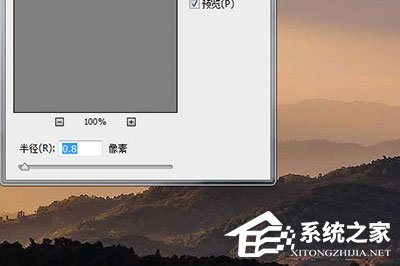
3、确定后画面将一片灰白,这时将图层的混合模式改为【线性光】,如下图所示。这样我们的照片就清晰起来了。
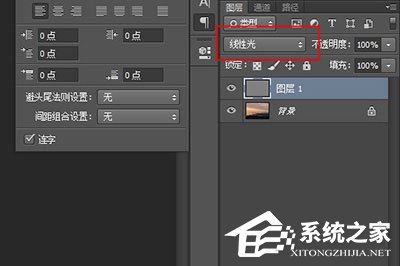
方法二:
1、点击“滤镜”,在其中找到“锐化”然后选择“智能锐化”
2、在里面找到“数量”和“半径”两个参数,直至调整到图片清晰为止。
3、调整好之后点击确定即可。
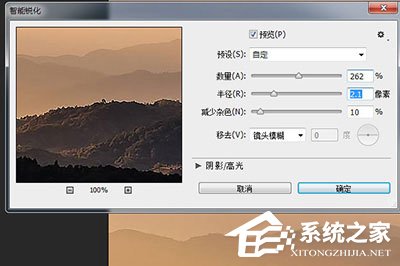
方法三:
1、点击“滤镜”,找到“Camera RAW滤镜”并选择。
2、找到“细节”,在里面调整数量、半径、细节三个参数,可以通过左边查看调整效果。
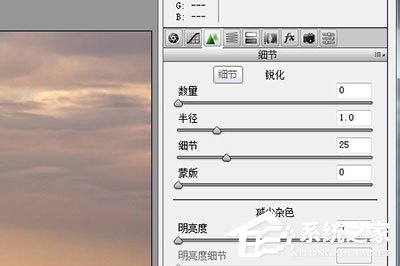
3、调整好后点击确定,一张清晰图片就做好啦!
以上就是三种不同的将模糊照片变清晰的方法,你学会了吗?